微软秘密打造的全新 Windows 10X 系统,已经曝光很多年了,现在终于又有新进展。
根据最新消息,Windows 10X 已经支持 OEM,今年晚些,就可以在市场上买到搭载该系统的电脑。
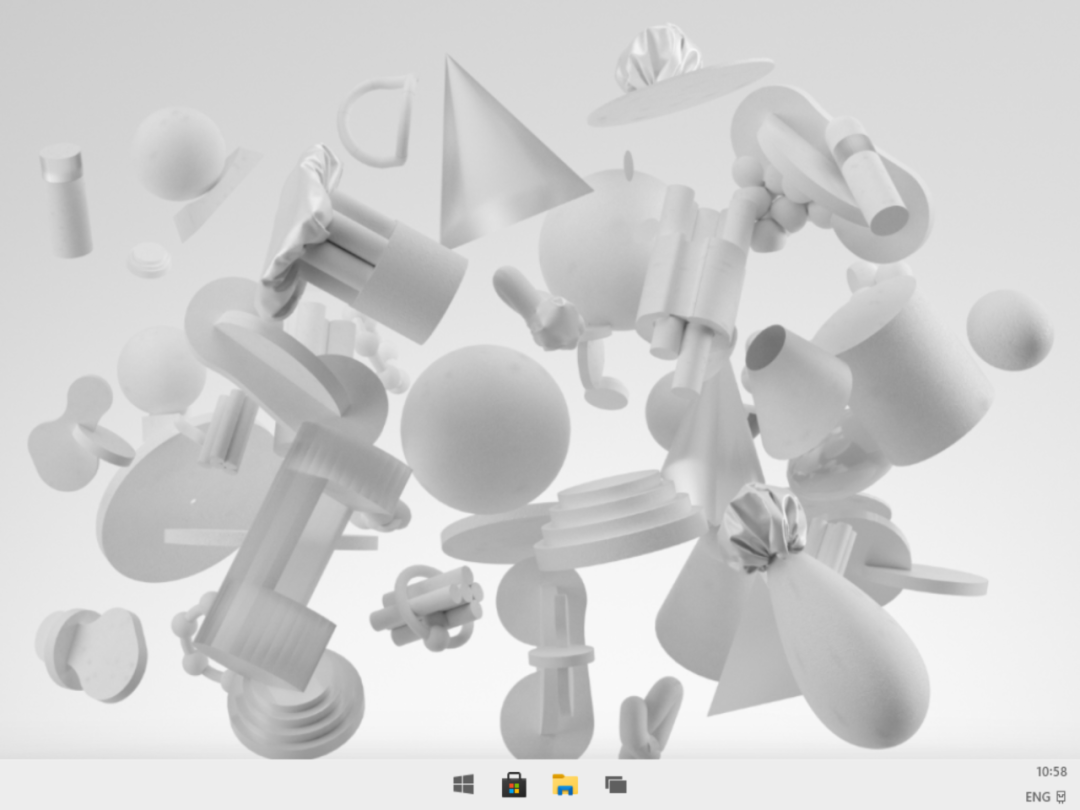
也就是说,Windows 10X 最终版已经确定,不会再有大的改动。
于是,小淙这次搞来了泄露的最终版 Windows 10X (20279),带大家先睹为快。
如果你也有兴趣,可以通过本文提供的资源和安装方法,在自己电脑上运行体验。
使用须知
由于 ISO 映像尚未发布(根据 Win10X 的策略,可能永远不会正式发布),因此我们现在无法在物理硬件上安装。
不过可以通过虚拟机尝试 Windows 10X。这样的好处是,几乎任何可以运行 Hyper-V 虚拟机的电脑,都能安装体验 Windows 10X。
本次泄露的是 VHDX 文件(硬盘映像),这个文件格式只能在微软的 Hyper-V虚拟机中使用。
你可以扫描下面的二维码,并回复数字
89
获取泄露文件。
下面开始安装,如果你想「
白嫖」,也可以直接下滑,看小淙的体验分享。
在开始之前,首先在 BIOS 中开启「硬件虚拟化」。
不同型号的主板开启虚拟化的方法也不相同,主要找 VT(Virtu
Technology)字样。
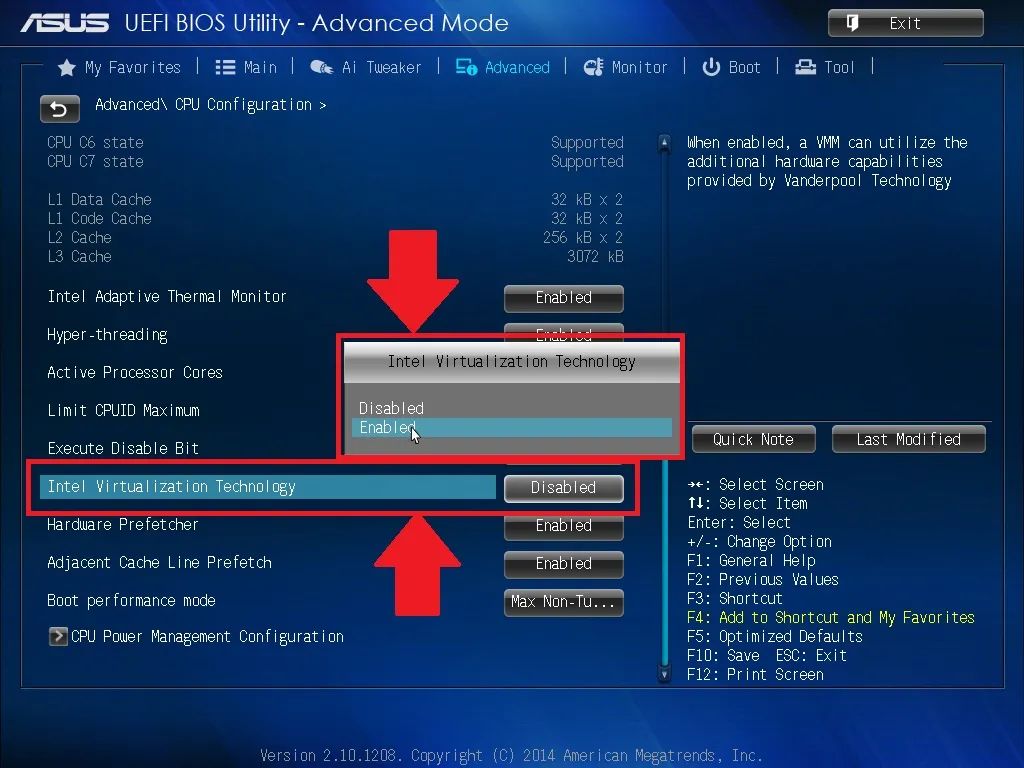
按 Win+R 打开运行,输入 optionalfeatures.exe 并按 Enter 键,打开「功能」;
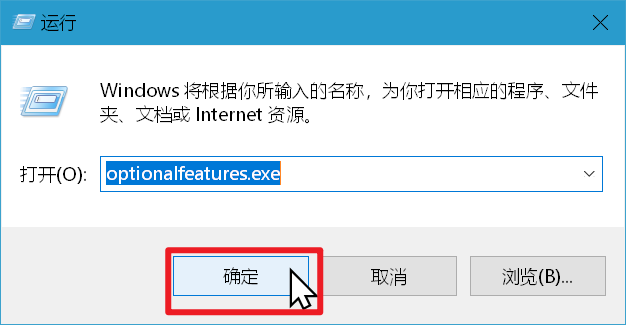
找到并勾选「Hyper-V」,点击确定后,系统会自动安装 Hyper-V 虚拟机,安装完成后可能需要重启电脑,Hyper-V 会出现在开始菜单中。
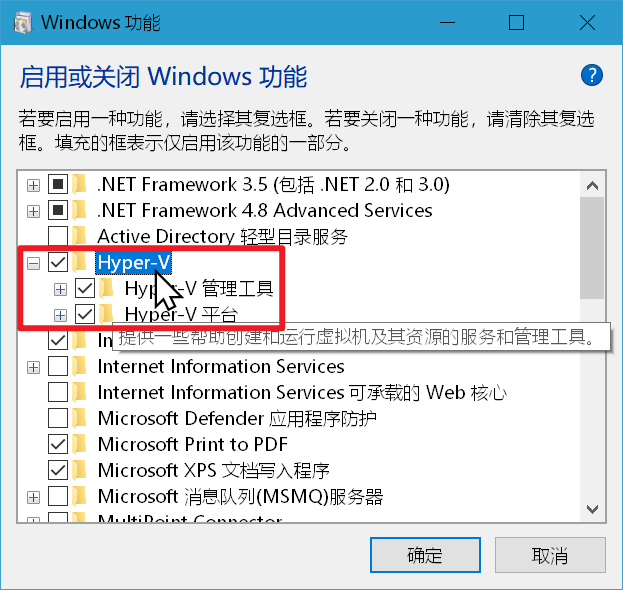
如果你的系统是家庭版,功能里不会显示 Hyper-V,请使用下面的方法。
将下列代码复制到记事本中并保存,然后将记事本的后缀修改为 .cmd,右键以管理员身份运行该 .cmd 文件,系统会自动下载安装 Hyper-V。
pushd "%~dp0"
dir /b %SystemRoot%\servicing\Packages\*Hyper-V*.mum >hyper-v.txt
for /f %%i in ('findstr /i . hyper-v.txt 2^>nul') do dism /online /norestart /add-package:"%SystemRoot%\servicing\Packages\%%i"
del hyper-v.txt
Dism /online /enable-feature /featurename:Microsoft-Hyper-V-All /LimitAccess /ALL
代码跑完后,在窗口中输入 Y 完成安装。
在开始菜单中打开安装好的 Hyper-V,将下载的压缩包中的 Windows 10X.vhdx 解压出来;
点击操作-新建-虚拟机;
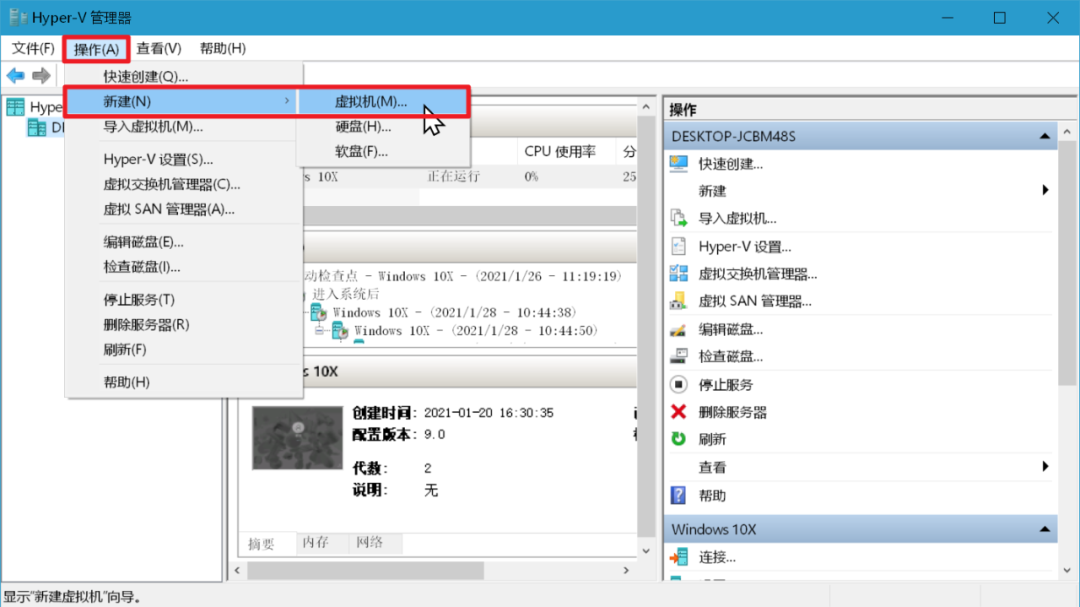
名称可以自定义,虚拟机存储位置可以自定义,但磁盘空间一定要大,最好在 20GB 以上;
虚拟机代数一定要选择第二代;
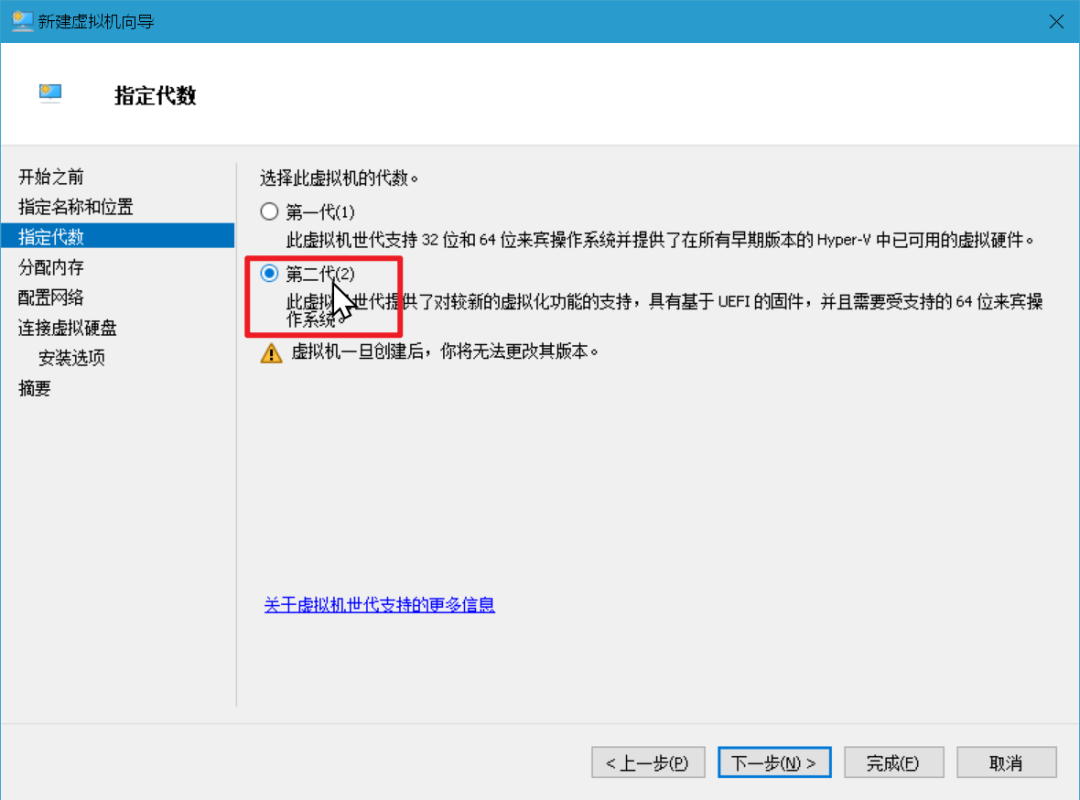
内存至少分配 4096MB,也就是 4GB;
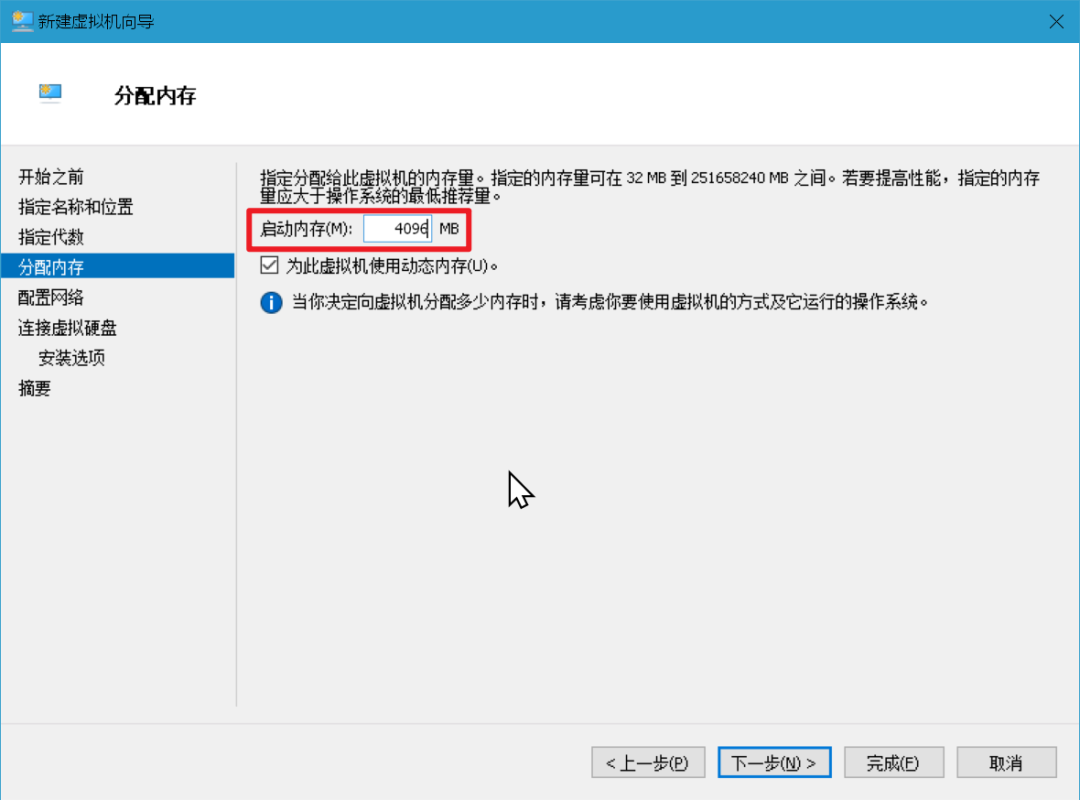
网络一定要选择 Default Switch,因为需要联网登录;
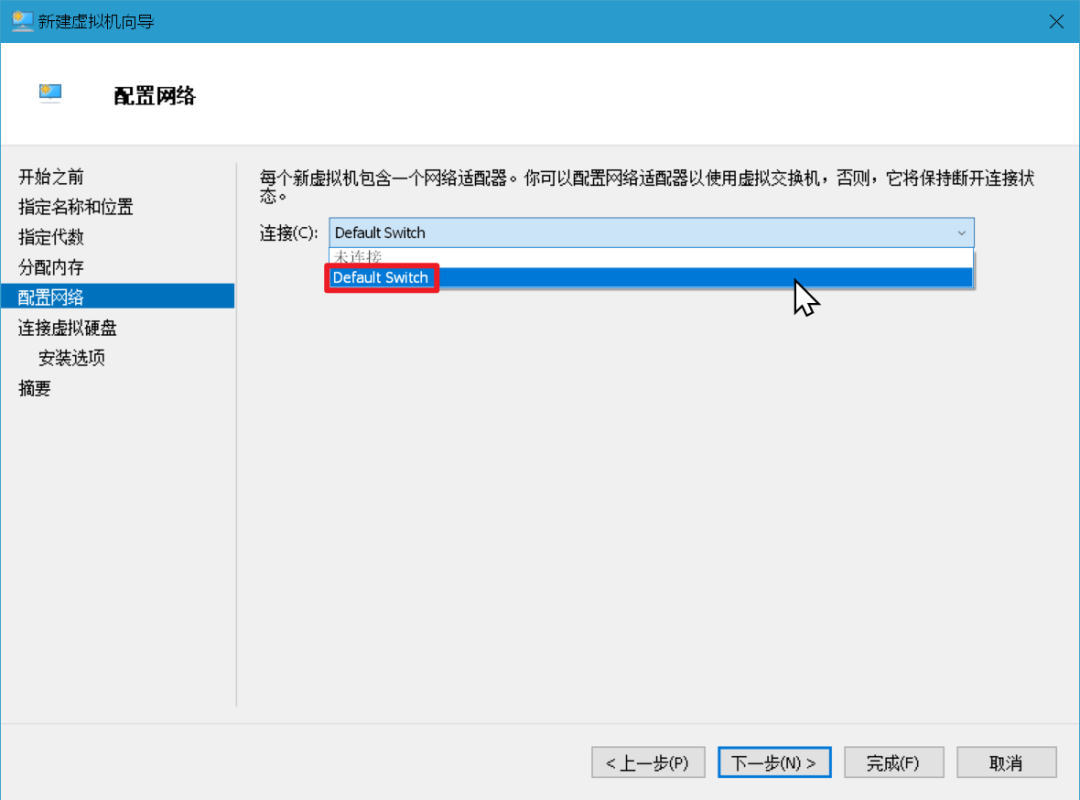
选择使用现有虚拟硬盘,然后找到你刚刚解压出来的Windows 10X.vhdx文件
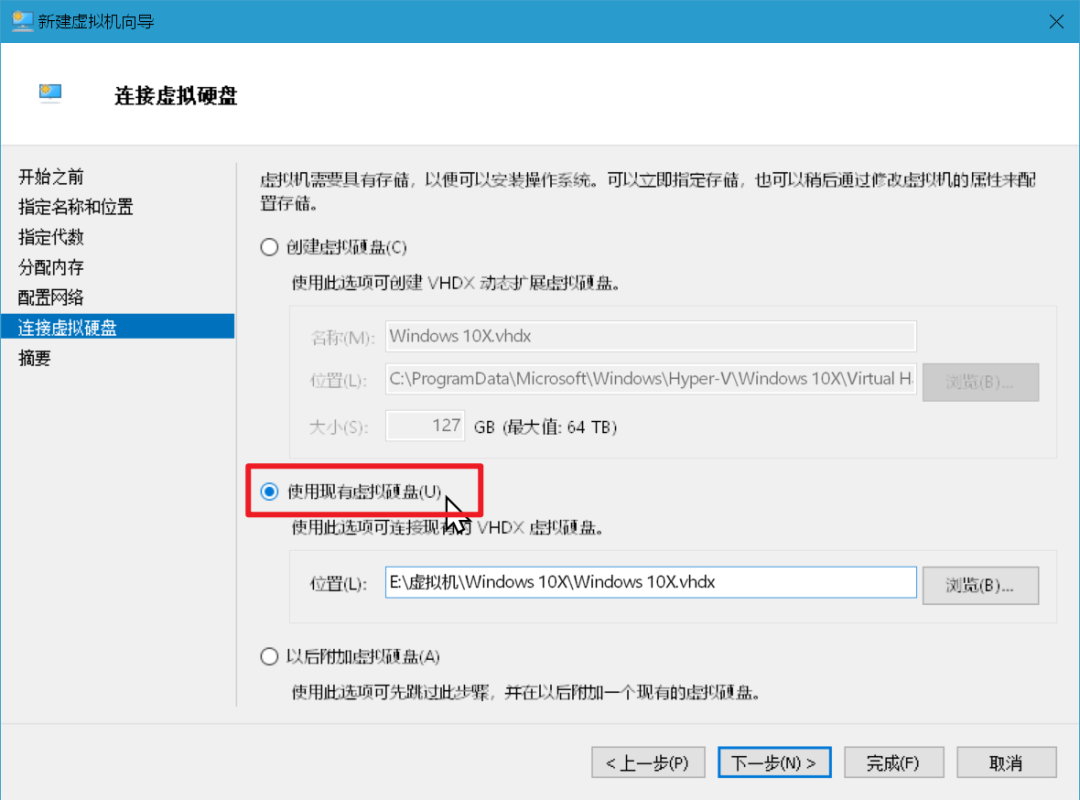
选中你刚才创建的虚拟机,右键-连接;
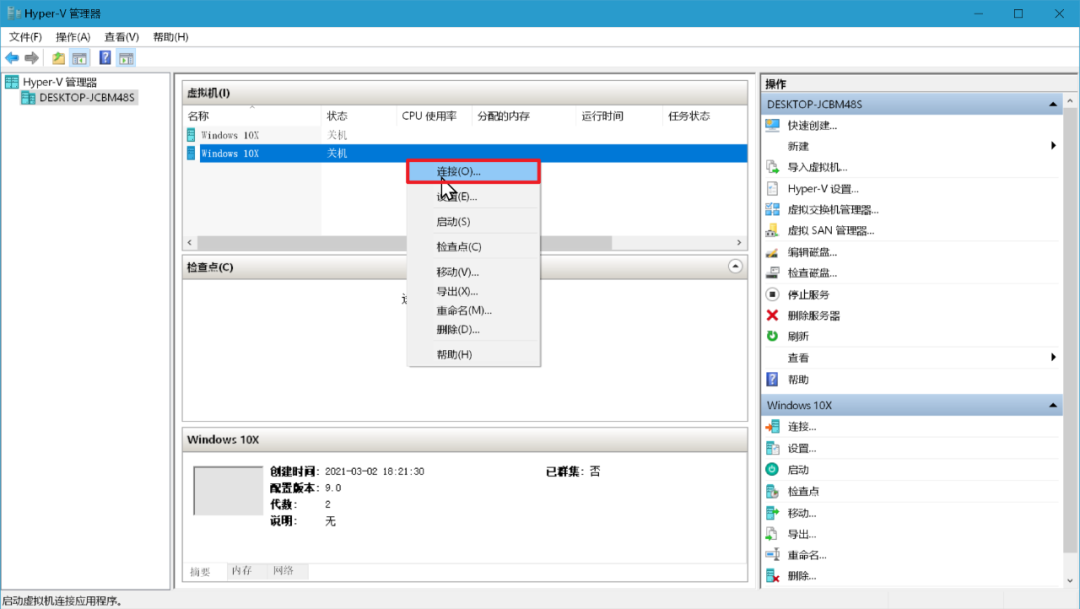
第一次进入系统,需要进行一些常规设置,例如语言、地区、键盘习惯,不过目前 Windows 10X 的界面还不支持中文。

最重要的是,必须使用微软账户登录,而不像 Win10 可以使用本地账户。
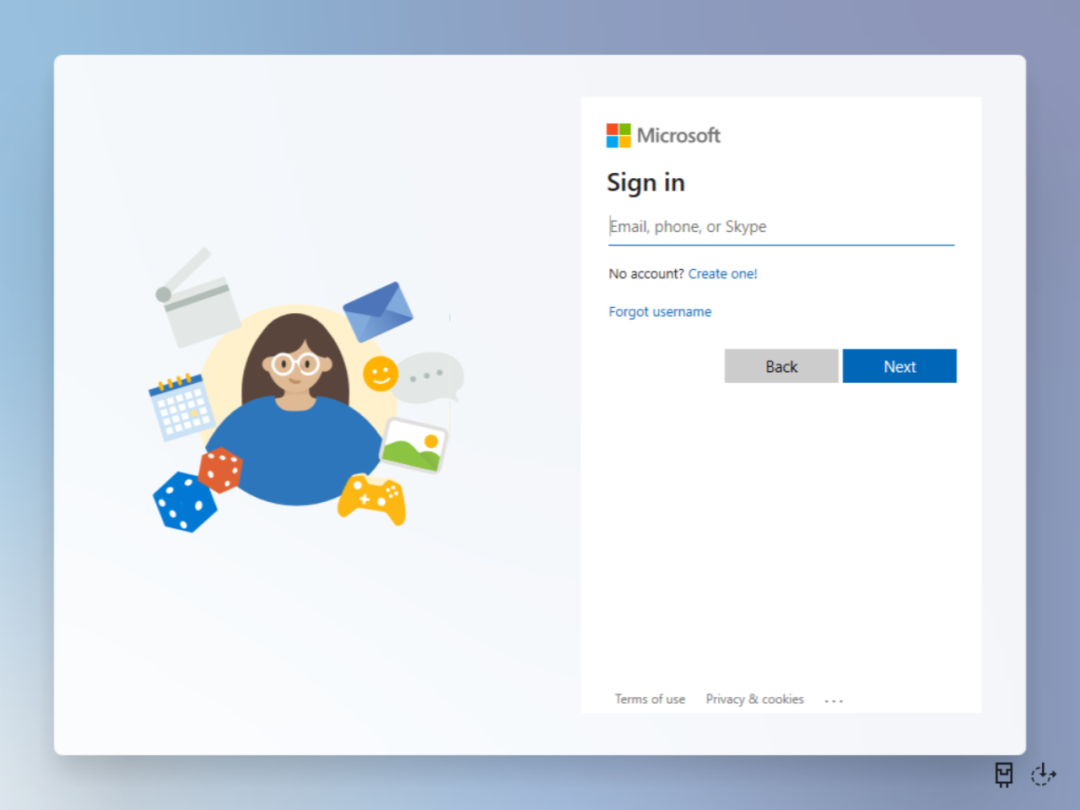
这一步很可能卡住很多人,因为微软的服务器一言难尽,小淙自己也是弄了很久,反复尝试才成功登录。
成功登录后,小淙建议大家立刻「创建检查点」,这样下次直接还原检查点可以跳过登陆界面,避免登录不上的尴尬。
点击创建检查点右边的绿色箭头,即可直接还原到系统。
现在,我们终于进入全新的 Windows 10X 系统,下面是对系统的使用体验分享。
Win10X 与以往任何微软的操作系统都不一样,微软居然为它开发了统一的、好看的 UI 界面。
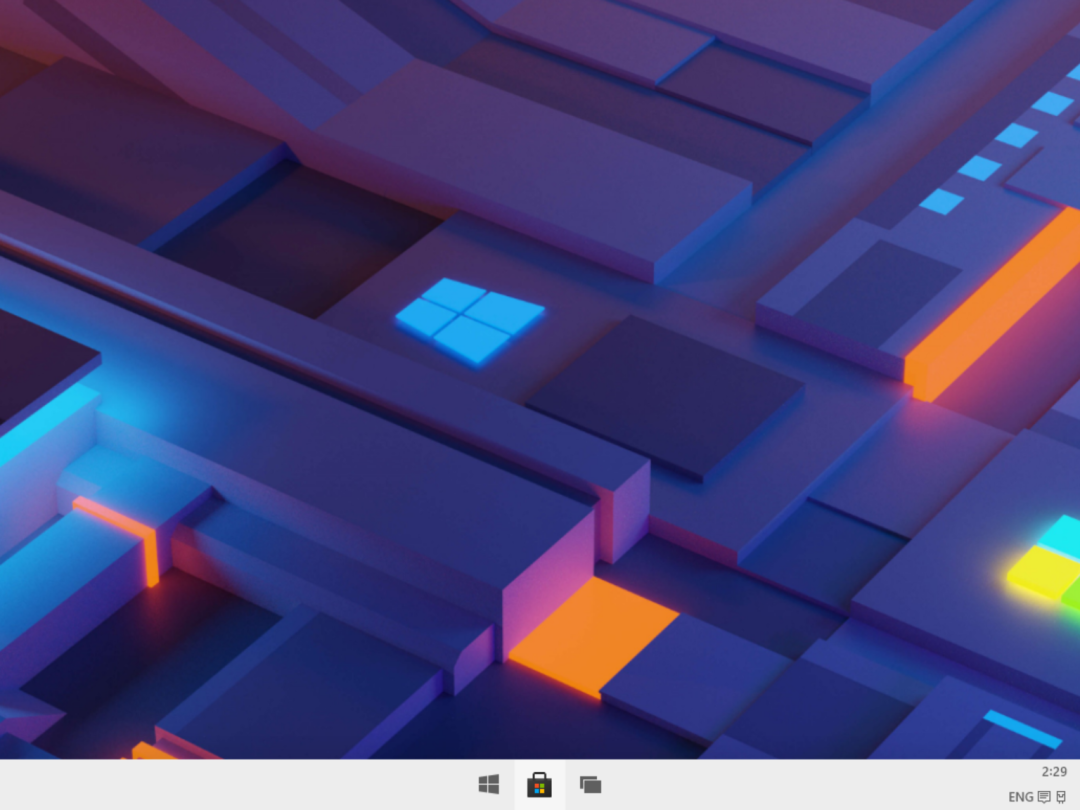
Win10X 外观看起来有点像 iPadOS,或者 ChromeOS,这也侧面反应了它的定位,一个
轻量级
的操作系统。
开始菜单和任务栏图标,搬家到了任务栏
中间
位置,最上方有一个搜索栏可以搜索文档和应用。
下方的应用栏罗列最多 15 个应用,再下方是以前的使用历史,例如之前编辑的文档,看过的视频,运行过的应用等。
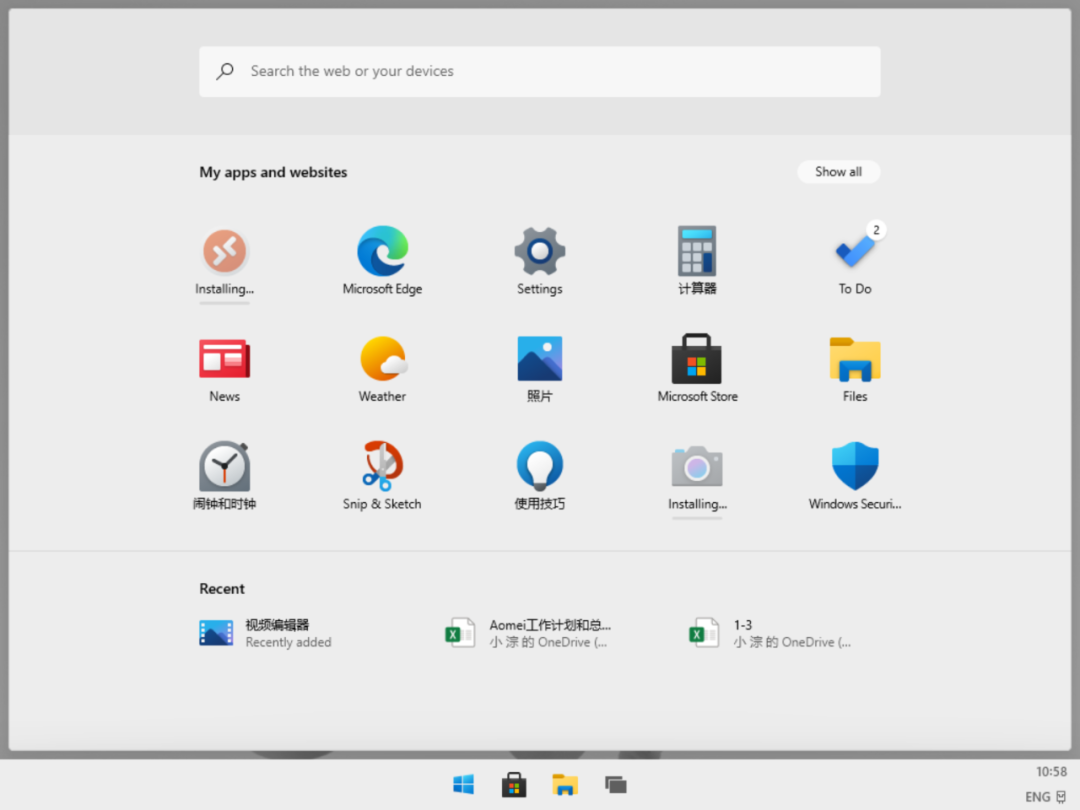
奇怪的是,应用图标居然
不能放到
桌面上,右键桌面唯一的功能是「更换壁纸」,桌面只是个「壁纸播放器」?
开始菜单是 Windows 系统的灵魂,这次搬家到中间,显然是为触控设备做出的优化,鼠标盲点开始菜单已经不可能了。
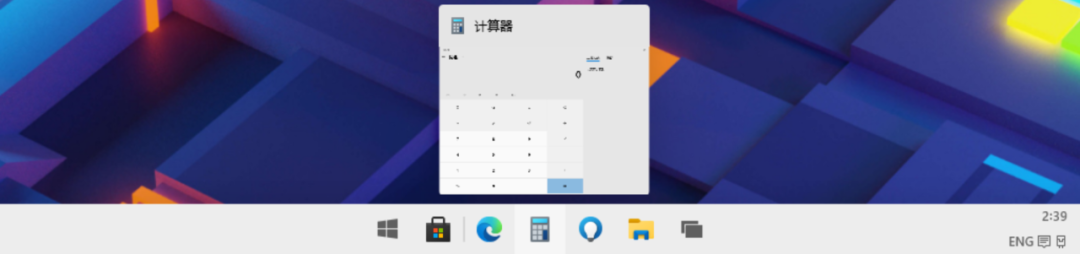
操作系统最重要的就是软件应用支持,然而 Win 10X 并
不支持
旧版 Windows程序,也就是说无法使用网上下载的 .exe,.msi 等格式软件。
这是个非常冒险的决策,要知道 Windows phone 就是因为没有软件支持才死掉的。
更神奇的是,Win 10X 的早期版本是可以通过虚拟化运行 Win32位软件的,阿三哥这套操作已经超出小淙的理解范围。
想要装软件?左转去官方 Microsoft Store,也就是 UWP 应用。
很奇怪的是,Win 10X 的应用
不支持
分屏、拖动窗口位置和大小等操作,应用
只能全屏
运行。
Android 和 iPad OS 都支持应用分屏,今后 Win10X 应该也会支持。
另外,Win 10X 居然
不支持
管理本地文档。打开文件夹管理器居然只能管理OneDrive 网盘中的文档。















